Dengan asumsi Anda menginginkan dokumen HTML berjudul 'Cara menjadikan Google beranda Anda di Google Chrome':
Menjadikan Google sebagai beranda Anda adalah cara sederhana untuk memulai pengalaman menjelajah seperti yang Anda suka. Google adalah situs web paling populer di dunia, dan Chrome adalah browser paling populer, jadi wajar saja jika Anda ingin menjadikannya berfungsi bersama sebagai beranda pribadi dan mesin telusur default. Berikut cara menjadikan Google sebagai beranda Anda di Chrome: Itu dia! Sekarang, setiap kali Anda membuka Chrome, beranda Anda akan disetel ke Google.Cara menjadikan Google sebagai beranda Anda di Google Chrome
ingat ukuran jendela dan posisi windows 10
Saat Anda menekan tombol Beranda di browser Chrome, layar beranda default akan terbuka. Namun, jika Anda ingin menjadikan Google beranda Anda di browser Google Chrome, inilah cara melakukannya. Anda dapat menggunakan opsi bawaan untuk mengatur Google.com sebagai beranda Anda di browser web Google Chrome pada PC Windows 11/10.

Cara menjadikan Google beranda Anda di Google Chrome
Untuk menjadikan Google beranda Anda di Google Chrome, ikuti langkah-langkah berikut:
- Buka browser Chrome di PC Anda.
- Klik pada ikon tiga titik.
- Pilih Pengaturan pilihan.
- Beralih ke jenis tab
- Beralih Tampilkan tombol beranda pilihan.
- Pilih Masukkan alamat web Anda sendiri pilihan.
- Masukkan URL ini: https://www.google.com/.
Untuk mempelajari lebih lanjut tentang langkah-langkah ini, teruslah membaca.
Untuk memulai, Anda perlu membuka browser Google Chrome di komputer Anda dan mengklik ikon tiga titik yang terlihat di pojok kanan atas. Pilih berikutnya Pengaturan pilihan di menu.
Terbuka secara default Anda dan google bab. Namun, Anda perlu membukanya jenis tab yang terlihat di sisi kiri. Atau, Anda dapat membuka browser Google Chrome dan mengetikkan URL ini ke bilah alamat: chrome://settings/appearance.
Di sini Anda dapat menemukan opsi yang disebut Tampilkan tombol beranda . Ini dinonaktifkan secara default di browser Chrome. Namun, Anda perlu mengaktifkan tombol yang sesuai untuk mengaktifkannya.
Kemudian pilih opsi kedua yang disebut Masukkan alamat web Anda sendiri opsi dan masukkan URL beranda Google.
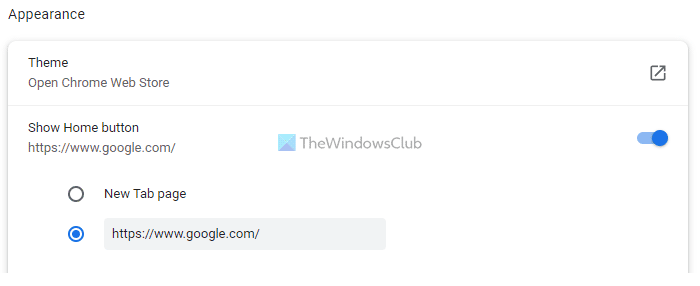
Misalnya, Anda dapat memasukkan URL ini: https://www.google.com/. Karena tidak ada Simpan atau opsi lainnya, Anda tidak perlu melakukan apa pun.
Setelah itu Anda dapat menemukan Rumah tombol di kiri atas browser Chrome. Anda dapat mengeklik tombol Beranda untuk membuka beranda Google.
Membaca: Cara mengubah bahasa antarmuka pengguna browser Chrome atau Firefox
Bagaimana cara menjadikan Google sebagai layar beranda default?
Untuk menjadikan Google sebagai layar beranda default, Anda harus membuka browser Google Chrome terlebih dahulu. Kemudian klik ikon tiga titik dan pilih Pengaturan pilihan. Selanjutnya, beralih ke Di awal tab di sebelah kiri dan pilih Membuka halaman atau kumpulan halaman tertentu pilihan. Setelah itu klik Tambahkan halaman baru opsi dan masukkan URL beranda Google. Setelah itu, setiap kali Anda membuka browser Chrome, itu akan membuka beranda Google.
Bagaimana cara menjadikan Google beranda Anda di Edge?
Untuk menjadikan Google sebagai beranda Anda di Edge, Anda perlu membuka browser Edge dan menavigasi ke Pengaturan . Kemudian beralih ke Mulai, beranda, dan tab baru bagian di sisi kiri. Di sini Anda harus pergi ke Tombol Home bagian dan beralih Tampilkan tombol beranda di bilah alat pilihan. Kemudian masukkan URL beranda Google di bidang kosong dan klik tombol Menyimpan tombol. Anda kemudian dapat mengeklik ikon Beranda di bilah alat untuk membuka beranda Google.
Ini semua!
Membaca: Cara menampilkan atau menyembunyikan tombol Beranda di browser Chrome.















